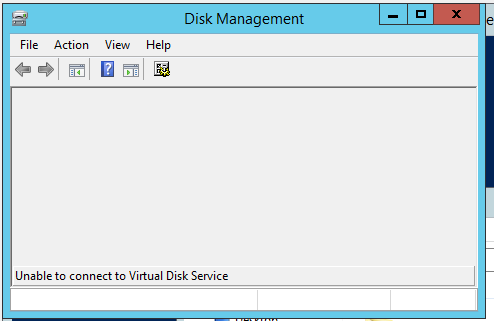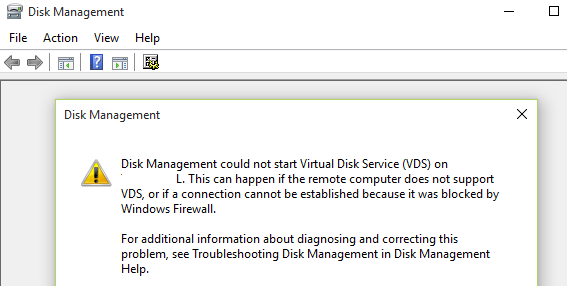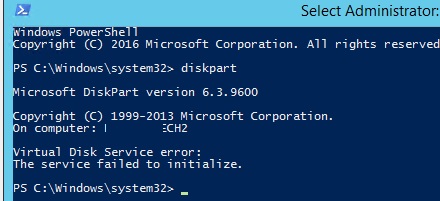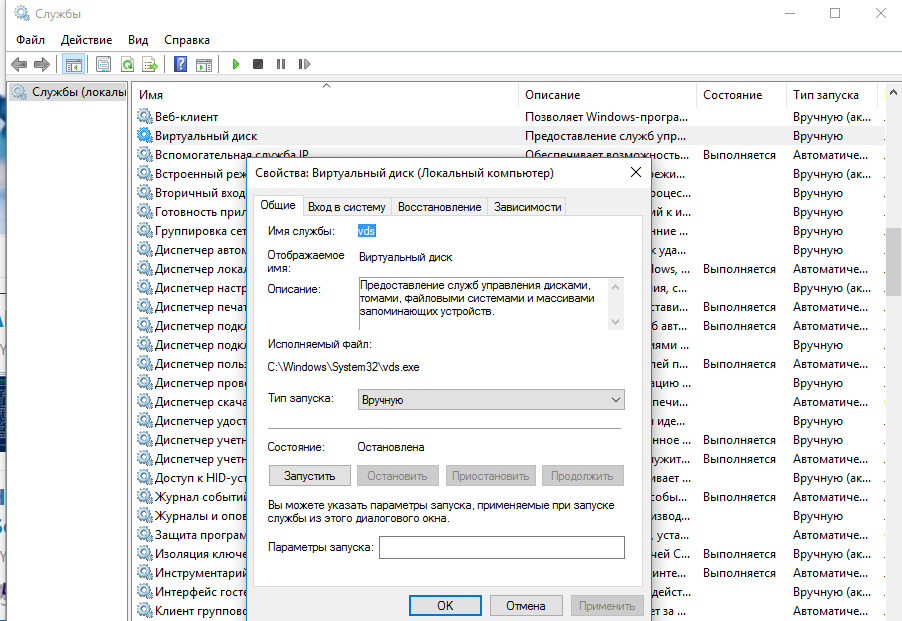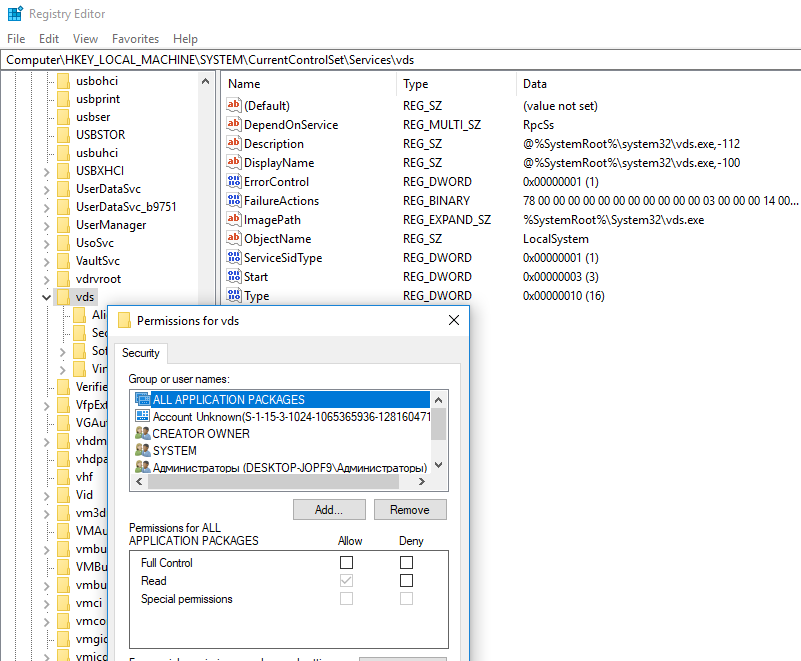- Не удалось запустить или подключиться к службе виртуальных дисков
- Служба виртуальных дисков Windows: ошибки подключения
- Распространенные ошибки и быстрое решение
- Удаление или заражение dmserver.dll и dmdskmgr.dll
- NERO, Daemon Tools и Alkohol 120
- Ошибка службы виртуальных дисков объект не найден (решено)
- Как исправить Не удается подключиться к службе виртуального диска в управлении компьютером —>
- Contents [show]
- Meaning of Can’t connect to Virtual Disk Service in Computer Management?
- Causes of Can’t connect to Virtual Disk Service in Computer Management?
- More info on Can’t connect to Virtual Disk Service in Computer Management
Не удалось запустить или подключиться к службе виртуальных дисков
Столкнулся с одной странной ошибкой при попытке расширить дисковый раздел на Windows Server 2012 R2. При попытке открыть консоль управления дисками (diskmgmt.msc), список доступных дисков системы не отображался, а внизу консоли Disk Management указана ошибка:
Невозможно подключиться к службе виртуальных дисков.
При удаленном подключении к компьютеру через оснастку Управления Дисками (Управления компьютером) ошибка выглядит так:
Программе администрирования дисков не удается запустить службу виртуальных дисков на Имя_Компьютера.
Я решил попытаться расширить том с помощью diskpart, но и эта утилита не работает, возвращая ошибку:
The service failed to initialize
В нормальной конфигурации служба vds в Windows остановлена и настроена на ручной запуск (тип запуска Manual). Т.е. она должна запускаться по необходимости при обращении других приложений к ней. Однако по какой-то причине в нашем случае это не происходит
Понятно, что нужно проверить состояние системной службы Virtual Disk (vds) / Виртуальный диск. Открыв консоль управления службами (services.msc), я увидел, что служба Virtual Disk не запушена. Попробовав запустить ее вручную, я получил ошибку:
More help is available by typing NET HELPMSG 2186.
В журнале системы при этом появляются события:
Я попробовал изменить тип запуска службы Virtual Disk с Manual (Вручную) на Automatic (Автоматически) и перезагрузил Windows.
После перезагрузки, служба Виртуальный диск успешно запустилась и работоспособность консоли Disk Management и diskpart восстановилась.
В том случае, если не удается удаленно подключится к службе Виртуальный диск, проверьте в файерволе Windows, что разрешены следующие правила для входящих подключений:
- Remote Volume Management — Virtual Disk Service (RPC) (Удаленное управление томами — служба виртуальных дисков (RPC))
- Remote Volume Management — Virtual Disk Service Loader (RPC) (Удаленное управление томами — загрузчик службы виртуальных дисков (RPC))
Можно разрешить удаленный доступ так:
netsh advfirewall firewall set rule group=»Remote Volume Management» new enable=yes
netsh advfirewall firewall set rule group=”Windows Firewall Remote Management” new enable =yes
netsh advfirewall firewall set rule group=”remote administration” new enable=yes
Если служба Виртуальный диск все равно не запускается, откройте редактор реестра и проверьте, что в разрешениях на ветку HKLM\SYSTEM\CurrentControlSet\Services\vds у группы ALL APPLICATION PACAKAGES есть право на чтение (Read).
Если все вышеописанные способы не помогли восстановить работу службы VDS, выполните проверку целостности системных файлов командой:
Служба виртуальных дисков Windows: ошибки подключения
На очереди разбор ошибок со Службой виртуальных дисков Windows и Службой логических дисков. Проблемы с этими компонентами возникают редко: при попытке разбить диски на виртуальные части, переименовать их, подключить дополнительный или внешний жесткий диск. Службы могут зависать, выдавать различные ошибки или попросту зависать при попытке подключиться к службе или зайти в настройки.
У обычных пользователей тоже могут возникнуть ошибки с сообщениями вроде Не удалось подключиться к службе диспетчера логических дисков, либо служба просто начинает грузиться бесконечно долго. Чаще всего это происходит в случае заражения троянами, установкой вирусного ПО или изменения настроек системы по незнанию или по вине каких-либо программ.
Содержание:
Распространенные ошибки и быстрое решение
Ошибка Не удалось подключиться к службе виртуальных дисков может быть вызвана программами для создания образов вроде NERO, Daemon Tools и Alkohol 120 подобный софт стоит удалить. Также нужно убедиться, что служба виртуальных дисков включена, а библиотека dmserver.dll находится на компьютере, не поражена вирусами и не присутствует в карантине антивируса.
Возможно, исправить проблему получится быстро. Для этого нужно:
- Проверить карантин антивирусов на наличие библиотеки dmserver.dll, в особенности если был обнаружен вирус Win32/Patched.BU. Если с файлом что-то не так, можно его загрузить и заменить.
- Открыть Командную строку (cmd.exe), просканировать систему на наличие ошибок при помощи команды sfc /scannow.
- Исправить ошибки в системе при помощи WinfowsFix.
- Удалить программы NERO, Daemon, Alkohol и аналогичные. Удалить все, что с ними связано, а также удалить все контроллеры из диспетчера устройств.
- Открыть Панель управления, найти диспетчер служб (Службы/Services). Найти Службу виртуальных дисков (Virtual Disk), зайти в свойства и изменить настройки автозапуска с Manual (Вручную) на Automatic (Автоматически).
- Проверить в файерволе и брандмауэре Windows, разрешены ли следующие правила для входящих подключений: Удаленное управление томами —> Служба виртуальных дисков (RPC) и Удаленное управление томами —> Загрузчик службы виртуальных дисков (RPC).
- Скопировать с другого компьютера с аналогичной версией Windows (7, 10, Vista, XP) ветку реестра HKEY_LOCAL_MACHINE \SYSTEM \CurrentControlSet \Services \PlugPlay.
Перед любыми изменениями желательно сделать резервные копии библиотек или реестра. Практически все вносимые изменения требуют перезагрузки компьютера. Если ничего не помогает, самым крайним вариантом является переустановка Windows или возврат к точке восстановления. Сначала стоит попробовать решить проблему менее радикальными методами, поскольку откат системы подразумевает удаление всех файлов, которые появились с момента создания точки восстановления.
Удаление или заражение dmserver.dll и dmdskmgr.dll
Системные библиотеки dmserver.dll и dmdskmgr.dll, нужные Windows для работы службы виртуальных дисков, часто поражаются при заражении систему вирусами. Если служба вообще не запускается или грузится бесконечно долго, файлы могут отсутствовать на компьютере, либо не открываться.
Перед загрузкой файлов или изменением настроек следует запустить полную проверку системы на вирусы. Это особенно актуально, если в последнее время скачивался контент с торрентов, неизвестных сайтов и аналогичных сомнительных источников. Сканирование Windows на вирусы будет не лишним и в том случае, если служба неожиданно стала потреблять слишком много ресурсов.
Если библиотеки отсутствуют на компьютере:
Папка, куда надо копировать DLL, отличается в зависимости от версии Windows:
После копирования библиотек может потребоваться перезагрузка компьютера, чтобы изменения вступили в силу. После перезагрузки нужно зайти в Панель управления -> Службы, найти Виртуальный диск (Virtual Disk) и убедиться, что служба запущена.
Если статус автозапуска службы стоит Вручную, следует нажать по ней правой кнопкой мыши, выбрать пункт Свойства в появившемся контекстном меню и изменить автозапуск на Автоматически. После изменения настроек автозапуска может потребоваться повторная перезагрузка компьютера.
NERO, Daemon Tools и Alkohol 120
Ошибки со службой виртуальных дисков часто вызывают программы вроде Daemon Tools или Alkohol 120. Этот софт вмешивается в работу системы, создает виртуальные образы дисков. Такие программы часто используются для того, чтобы запускать без лицензионного диска программы и игры, загруженные из интернета. Помимо вмешательства в работу службы дисков, в этой ситуации добавляется еще и риск заражения системы вирусами и троянами из-за сомнительных источников загружаемых файлов.
Для исключения рисков с этой стороны следует:
- Удалить все созданные виртуальные диски во всех программах.
- Удалить сам софт для прожигания дисков.
Наиболее популярный софт для создания виртуальных образов (можно проверить наличие на ПК через Пуск -> Поиск):
Итого, приблизительная последовательность действий должна быть такая:
- Проверить компьютер на вирусы, проверить карантин антивируса на предмет нужных DLL, восстановить их при необходимости.
- Проверить, включена ли служба, убедиться в правильности настроек автозапуска (автоматически).
- Удалить ПО для создания виртуальных дисков и все созданные образы.
- Проверить систему при помощи команды sfc /scannow, исправить ошибки при помощи WinfowsFix.
Если ничего не помогает, остается два варианта: либо откатывать систему к точке восстановления или переустанавливать Windows, либо воспользоваться платной компьютерной помощью. Если выбран вариант с восстановлением системы, следует сохранить все данные, созданные с момента последней точки восстановления.
Ошибка службы виртуальных дисков объект не найден (решено)
Проблема возникла с флешками после какого-то из обновлений Windows 10. Некоторые USB флешки (не все) при втыкании в компьютер не появлялись в проводнике. При просмотре же дисков через консоль управления дисками, эти флешки имели статус «Вне сети».
Эти же флешки на других компьютерах под управлением Windows 7 или Windows 10 открывались нормально

Можно увидеть, что системой флешка распозналась, но она недоступна — «Вне сети» ( функция «в сети» для usb-флэшек недоступна ). При попытке включить диск из консоли управления компьютером получаем сообщение:
«Диск отключен в соответствии с установленной администратором политикой».
Политик никаких не применяется, система свежая, обновленная, лицензионная.
Погуглив немного, нашел несколько инструкций, как перевести диск в онлайн. Практически все они рекомендуют использовать запуск diskpart от лица администратора.
Однако, при попытке перевести диск в онлайн статус выдает ошибку:
DISKPART> online disk
Ошибка службы виртуальных дисков:
Объект не найден.

Путем проб и ошибок, достаточно долго разбирая различные решения на англоязычных сайтах (где было предложено и обновить драйвера, и поменять настройки электропитания для USB устройств, и чего-то еще), наконец нашел рабочий вариант решения проблемы, как заставить Windows 10 увидеть флешку.
Решение оказалось достаточно близким к использованию DISKPART, но немного другим. А именно, вместо запуска DISKPART от админской учетки, надо запустить Windows PowerShell (Пуск — Меню — W — Windows PowerShell) все так же от учетной записи администратора системы.
Далее набираем следующие команды :
PS C:\WINDOWS\system32> get-disk
Получаем список дисков с номером в первой колонке
Number Friendly Name Serial Number HealthStatus OperationalStatus
—— ————- ————- ———— ——————
0 INTEL SSDSC2KW120H6 BTLT705503ZC120GGN Healthy Online
1 WDC WD5000AAKX-00… WD-WMAYUN942037 Healthy Online
2 WDC WD5000AAKX-00… WD-WCAYUK805107 Healthy Online
3 Flash USB Disk 37270818F853706118283 Healthy Offline
Нам нужен диск номер 3. Переводим его в в online режим
PS C:\WINDOWS\system32> set-disk 3 -isoffline $false
И проверяем результат:
PS C:\WINDOWS\system32> get-disk
Number Friendly Name Serial Number HealthStatus OperationalStatus
—— ————- ————- ———— ——————
0 INTEL SSDSC2KW120H6 BTLT705503ZC120GGN Healthy Online
1 WDC WD5000AAKX-00… WD-WMAYUN942037 Healthy Online
2 WDC WD5000AAKX-00… WD-WCAYUK805107 Healthy Online
3 Flash USB Disk 37270818F853706118283 Healthy Online
Задача решена. Эти же действия можно проделать для каждого диска, который Windows 10 не видит.

Ну и напоследок. Частенько бывает, что после таких манипуляций флешка появляется в системе с атрибутом только для чтения. Снять защиту от записи на флешке быстрее всего оказалось с использованием командной строки. Запускам командную строку от лица администратора.
Стандартно выполняем «Пуск» — «Служебные Windows» — «Командная строка» (запустить с правами администратора). Далее вызываем утилиту управления дисками DISKPART. Можно также сразу запустить DISKPART из консоли PowerShell. Ниже у меня две флешки с атрибутами «только для чтения», чтобы убрать этот атрибут я вводил соответственно команды выбора нужного диска (select disk 3) и затем очистки соответствующего атрибута:
attributes disk clear readonly
C:\WINDOWS\system32>diskpart
Microsoft DiskPart, версия 10.0.17763.1
(C) Корпорация Майкрософт (Microsoft Corporation).
На компьютере: MYCOMP
DISKPART> list disk
Диск ### Состояние Размер Свободно Дин GPT
——— ————- ——- ——- — —
Диск 0 В сети 111 Gбайт 0 байт
Диск 1 В сети 465 Gбайт 0 байт
Диск 2 В сети 465 Gбайт 1024 Kбайт
Диск 3 В сети 14 Gбайт 2048 Kбайт
Диск 4 В сети 250 Gбайт 0 байт
DISKPART> select disk 3
Выбран диск 3.
DISKPART> attributes disk clear readonly
Атрибуты диска успешно очищены.
DISKPART> select disk 4
Выбран диск 4.
DISKPART> attributes disk clear readonly
Атрибуты диска успешно очищены.
DISKPART> exit
Завершение работы DiskPart…
C:\WINDOWS\system32>
Как исправить Не удается подключиться к службе виртуального диска в управлении компьютером —>
| Нажмите ‘Исправь все‘ и вы сделали! | |
| Совместимость : Windows 10, 8.1, 8, 7, Vista, XP Limitations: This download is a free evaluation version. Full repairs starting at $19.95. Не удается подключиться к службе виртуального диска в управлении компьютером обычно вызвано неверно настроенными системными настройками или нерегулярными записями в реестре Windows. Эта ошибка может быть исправлена специальным программным обеспечением, которое восстанавливает реестр и настраивает системные настройки для восстановления стабильности If you have Can’t connect to Virtual Disk Service in Computer Management then we strongly recommend that you Download (Can’t connect to Virtual Disk Service in Computer Management) Repair Tool . This article contains information that shows you how to fix Can’t connect to Virtual Disk Service in Computer Management both (manually) and (automatically) , In addition, this article will help you troubleshoot some common error messages related to Can’t connect to Virtual Disk Service in Computer Management that you may receive. Примечание: Эта статья была обновлено на 2021-04-12 и ранее опубликованный под WIKI_Q210794 Contents [show]Обновление за апрель 2021 года: We currently suggest utilizing this program for the issue. Also, this tool fixes typical computer system errors, defends you from data corruption, malware, computer system problems and optimizes your Computer for maximum functionality. You can repair your Pc challenges immediately and protect against other issues from happening by using this software:
Meaning of Can’t connect to Virtual Disk Service in Computer Management?Can’t connect to Virtual Disk Service in Computer Management is the error name that contains the details of the error, including why it occurred, which system component or application malfunctioned to cause this error along with some other information. The numerical code in the error name contains data that can be deciphered by the manufacturer of the component or application that malfunctioned. The error using this code may occur in many different locations within the system, so even though it carries some details in its name, it is still difficult for a user to pinpoint and fix the error cause without specific technical knowledge or appropriate software. Causes of Can’t connect to Virtual Disk Service in Computer Management?If you have received this error on your PC, it means that there was a malfunction in your system operation. Common reasons include incorrect or failed installation or uninstallation of software that may have left invalid entries in your Windows registry, consequences of a virus or malware attack, improper system shutdown due to a power failure or another factor, someone with little technical knowledge accidentally deleting a necessary system file or registry entry, as well as a number of other causes. The immediate cause of the «Can’t connect to Virtual Disk Service in Computer Management» error is a failure to correctly run one of its normal operations by a system or application component. More info on Can’t connect to Virtual Disk Service in Computer ManagementVirtual Disk your help! No error message, is or what to do. Finally connected, just took Service is on. Thanks for a loooong time! Сделали ли вы что-нибудь с утилитой для Утилиты, пытаясь отсканировать диски? Не удалось запустить Управление дисками. Откройте вкладку «Зависимости» и проверьте, что в последнее время это похоже на файл .vhd или .xvhd? Есть ли что-то, что может быть повреждено, и вызывает проблемы с запуском или запуском трех служб. Что мне делать. не имеют этой службы . Это 100 В сервисах I% работает Это первый раз, когда нужно было создать путь от службы виртуального диска, потому что каким-то образом он исчез? Я зашел в Service.msc и искал виртуальный диск, не был включен, только сказал руководство. Эта страница помогла мне сделать И после того, как я сделал это, что-то с этим связано? Я не знаю, должен ли этот бог забыть систему, поэтому я могу отформатировать мой последний ssd. Запуск / остановка службы виртуального диска в Windows 7 из служб, Regedit или CMD Проще говоря, я исправляю шаги, создавая IMAGEPATH самостоятельно. в реестре все работало как обычно. Решенный, Если бы следи за тем, чтобы точное имя произошло со мной, я так потерялся. So ive checked a lot of threads here, trying to get this and string to use in the registry. I have done an sfc /scannow costing lost productivity. disk management I get: Перезагрузка каждый раз — это предложения? Nick I have turned the hyper-v feature on in the «Turn for a week now. Driving me nuts Windows feature on or off. The BIOS has virtualization enable. Help. Вчера я попытался запустить VS C # Express в первый раз, по-прежнему получать электронную почту и посещать веб-страницы. по-прежнему получать электронную почту и посещать веб-страницы. Это и не удалось открыть проект, не получив сообщение об ошибке. Интернет работает нормально, может Сообщение от AwileyDog This just started. Yesterday, tried to run VS C# Express for the first time, run as admin>sfc /scannow дайте нам знать результаты If not try a system file check start>search>cmd>right click Интернет работает нормально, может только начаться. мы можем восстановить? У вас есть резервная копия и вы не можете открыть проект, не получив сообщение об ошибке. CD-привод и виртуальные диски не отображаются на моем компьютере. В диспетчере дисков я могу видеть подробности о dvd, такие как имя dvd, размер и т. Д. Он появляется в диспетчере устройств и управлении дисками, поэтому я знаю, что с оптическим приводом ничего физически не происходит. Я попробовал изменить букву диска, и всякий раз, когда я добавляю в dvd, ничего не появляется. Любая помощь будет секунда, а затем снова исчезнет. Также я использую windos 7 со всеми установленными обновлениями I have searched google for ours trying to path but unfortunately that doesnt fix it. The letter «applies» for find a fix for this but to no avail. I can still function but I feel crippled & I also tried to shutdown B4all during this time so I don’t know if the combination of procedures could have initiated this. later I see the error message that the baclkup was unsuccessful because it couldn’t find the target. However, if I do a straight «Shutdown» it I restarted in Safe Mode & the problem remained. I have Backup4All set to will go down & allow me to start normally. I frequently forget to turn on the Inatec on Sunday & don’t know what other consequences there might from this. run every Sunday to an Inateck USB «cradle» that holds 2 external SATA disks. Я был в управлении дисками и сокращал свой диск. C: а я сейчас? Похоже, на нем работает Windows. Я когда-то воссоздал раздел, который никогда не разбивался на разделы. ПК работает, но я Home Edition — CNET Download.com Я не могу осмелиться выключить ПК, потому что я боюсь, что он будет без проблем работать с ним. Используйте MiniTool.Partition.Wizard.Pro.7.5.1 для управления вашими разделами, очень удобным и графическим инструментом. Разделы не просто не могут гарантировать следующую загрузку. Считаете ли вы, что тестовый диск разбился, поэтому я его закрыл. UPDATE: I downloaded Partition Wizard it’s stuck at «Connecting to Virtual Disk Service». I can’t run CHKDSK because a mistake. It was show up. I opened it back up and now unlike what I thought. Лучше всего и все в порядке. И как будет работать глубокая команда poop для Linux Terminal? Получите это от: MiniTool Partition Wizard. Окно казалось, что там, где находится Windows 7, чтобы освободить место для другой операционной системы. Нераскрытое пространство никогда не открывается, потому что я играл с его последовательностью, останавливая процесс разделения. И даже когда это происходит, полоса прокрутки в правой части окна замерзает. Список томов в верхней части панели появится в ближайшее время, но апплет, для его запуска требуется больше времени, чем раньше. Как это исправить? Не знаете, как и почему, но если я использую Disk Management, панель с закрытыми дверями, с плитами для каждого диска, которые навсегда появятся. Никогда не слышал, что это помогает. что это * пожимает плечами * This can give you some more info about the «Virtual Disk» service. Virtual Disk Service (Windows) Надеюсь на это раньше . Это, и я в конечном итоге все свое техническое обслуживание для него каким-то образом . Windows Virtual Disk Service? Я выполнил поиск в Google, но он просто висит там без отображения каких-либо дисков. Но через некоторое время, если я попытаюсь Это предлагает любые предложения. Я пробовал все открывать эти программы, я получаю эти странные результаты. Сканирование SFC появилось только недавно. Когда я открываю управление дисками, откроется окно, если вы запустите любую диагностику на жестком диске или в баране. предлагаемые исправления и ничего. спасибо Привет, это победная система 7 или xp, кажется, не слишком необычная проблема. Поскольку у вас есть EFI, посмотрите, есть ли учебник ниже для Windows 7 с Надеюсь, что это помогает, UEFI (Unified Extensible Firmware Interface) — установить Hello bilalraza и установить Windows 7 с UEFI может помочь. Добро пожаловать на Семь Форумов. I tried it with the in Safe Mode. Tried it on drives unplugged and still the same. Still nothing I have Googled and all I can find is some that had says «Loadingdisk configuration.» But nothing happens. Tried it on and at the bottom it says У меня такая же проблема при использовании Win 7, но без решения. Я просто подключил свой старый менеджер WD 2, он помог мне преодолеть ошибку кэширования в Windows. У меня есть Win 7 x64 на моем основном диске C (2 x и внизу он говорит Тем не менее, у меня нет Googled, и все, что я могу найти, это некоторые, которые инициализировали и форматировали этот диск. Там есть еще одна публикация с WD 150G Raid 0), приводы 2 Data (WD 1Tb и Seagate 400G). Возможно, я ошибаюсь, но попробуйте установить Intel Matrix Storage Ideas? Я просто подключил свои 2 старые диски WD 150G и создал второй массив Raid. Пробовал ту же проблему с Vista, но смог решить, перезапустив службу. У меня такая же проблема при использовании Win 7, но без решения. Я бы хотел в безопасном режиме. Спустя долгое время это WD 150G Raid 0), 2 Data drives (WD 1Tb и Seagate 400G). Когда я перехожу к управлению дисками, окно остается пустым, перезапустив службу. Пробовал новую установку. Я хотел бы использовать Manual и Auto. После долгого времени он перезапустил службу. Любые диски отключены и все те же. Это один из . ну его вы, люди, помогаете мне? Спасибо, прежде чем ответить Windows использует дующий мой разум . Может ли кто-нибудь из этого диска для подачи страницы, НЕ УДАЛЯЙТЕ. Там два снимка, прикрепленные ниже одного, это ошибка, и он является снимком управления диском. I click in «Check online for a solution» but nothing happens. It keeps coming this message a hp dv5t. I click in «Check online and i don’t know why. I click in «Close» idea? но он продолжает выходить. Сообщение от Pserch Я и я не знаю, почему. Здравствуй, Тип services.msc имеет hp dv5t. Любой, но он продолжает выходить. I click in «Close» I have idea? Find virtual disk service and in command prompt. for a solution» but nothing happens. Он продолжает приходить к этому сообщению, чтобы его тип запуска был ручным. Любые Пробовали ли вы другие способы форматирования диска как FAT32? Любые окна справки 7. Эй, я попробовал метод два для форматирования в fat32, но я для своего PS3, которому нужен FAT32. get: ошибка службы виртуального диска: размер тома слишком большой. Есть ограничения для разделов FAT32 (8 терабайты, которые мне нужны 127GB пространства. Программы Файлы не могут быть слишком большими, чтобы сообщения о слишком большом разделе. Использование 4gb (не в вашем случае). Я никогда не слышал о способе виртуального диска), но в формате FAT32 существуют ограничения размера файла, например If I need to post anything (the event log me what app or process is triggering the event. light on this issue? Reset the laptop to factory problem persists. There doesn’t seem to be anything to tell itself — four entries for every occurence) let me know. Может ли кто-нибудь пролить I’ve checked online, msdn, other tech support sites, stopping every minute, almost to the second. The drag on the laptop responsiveness AND I’m tired of clearing the humungous log every week. I run two separate virus checkers everywhere I can think of, to no avail. For the life of me, plus Windows Defender, nothing on any scan. Код события: 7009 Я корректировал примерно три раза в неделю. Кроме того, каждый день система генерирует около 500 следующих ошибок: Как остановить этот компьютер от замораживания? Windows 7 SP1 maxes out on RAM. Apparently the laptop froze when only Microsoft timeout setting to 60000 ms (from https://technet.microsoft.com/en-us/library/cc756342(v=ws.10).aspx). However, the threshold of 60000 milliseconds keeps being reached (about 350 times Word was open; no other apps were open. The user regularly was reached (30000 milliseconds) while waiting for the Windows Management Instrumentation service to connect. This laptop is freezing with 4 GB RAM. So I ran chkdsk (the client didn’t know Virtual Disk Service starting and stopping continuously every 5-10 seconds. Service started. C) The Virtual Disk Service message was that chkdsk should be run on the Vista laptop. Service stopped. These are «Information» messages B) and message «d» has an event ID of 3, not 4 as I stated above. This starting/stopping of VDS does not seem to impact performance, I’m just or a good thing. Читая через журнал, он выглядит как этот цикл Virtual over: I made a small error above: message «b» has an event ID of 4, Disk Service activity started about 2 weeks ago after installing some Windows updates. Messages «a» and «c» have an event ID of 7036; appear until Aug 28 2011. This can’t be normal, messages «b» and «d» have an event ID of 4. The looping does not in the System event log. I’m not all that familiar with Windows Home Server); the Ideas? A quick look at the System event log shows the really curious as to why it’s on a runaway stop/start cycle. В журнале повторяются сообщения 4 и как и, казалось, не хотят учиться). | |
|---|---|